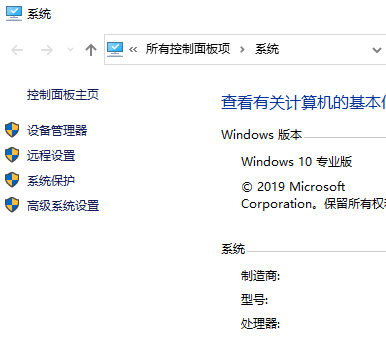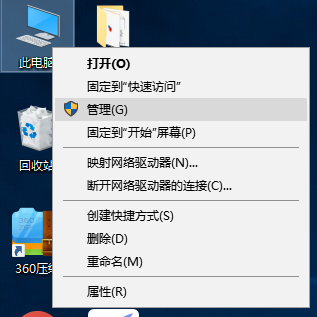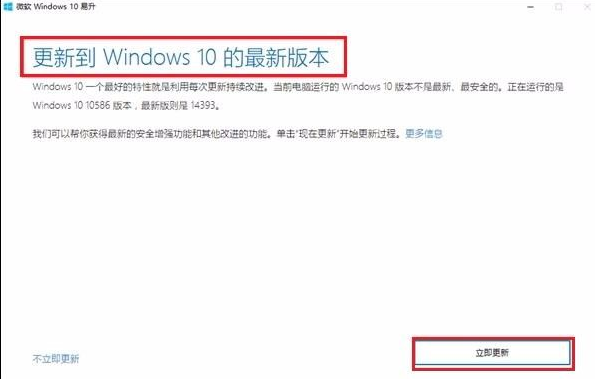win10电脑大图标不显示缩略图怎么解决
时间:2021-12-09 14:51:44 来源:www.cnomit.cn 作者:佚名 浏览次数:
我们在长时间操作win10系统的过程中,对于电脑中存在的大量图片文件,用户想要查看时往往会通过图片的缩略图来辨别,可是有些用户在将win10电脑中的图片图标设置大图标之后却依旧没有显示缩略图,那么win10电脑大图标不显示缩略图怎么解决呢?下面小编就来告诉大家解决方法。

具体方法:
1、有时候,图片不知道怎么回事,就不能看到缩略图了,这很麻烦。
2、双击桌面上计算机图标,进入计算机窗口。
3、点击菜单栏中箭头所指的查看选项,进入到查看选项中。
4、在查看中的各种选项中找到箭头所指的选项按钮。
5、进入到文件夹选项中,点击箭头所指的查看选项。
6、在查看选项卡下可以看到问题所在了,勾选了只显示图标,从不显示缩略图选项,怪不得不现实缩略图呢。
7、去掉只显示图标,从不显示缩略图选项前面的勾,点击箭头所指的应用按钮。
8、这时再看图片,我们就能看到图片的图标就是缩略图了。
上述就是有关win10电脑大图标不显示缩略图解决方法了,有出现这种现象的小伙伴不妨根据小编的方法来解决吧,希望能够对大家有所帮助。